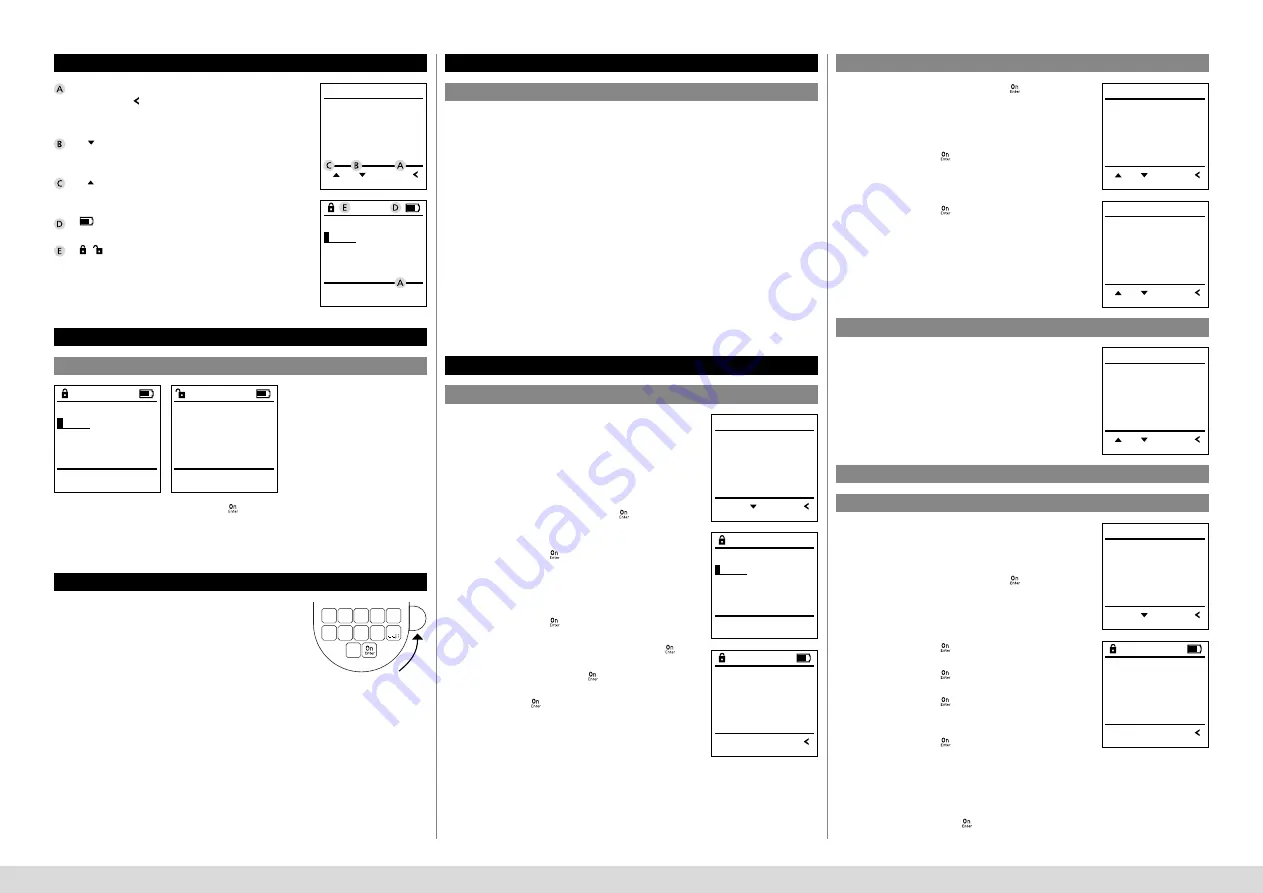
Deutsch I
3
SECU Selo – B V.2
Codeänderung
Sprache/Language
Administrator...
Info
FUNC:
1:
2:
H A U P T M E N U
CODE:
FUNC: M
CODE:
FUNC: M
Bitte Drehknauf
betätigen!
09.08.19 14:50
Codeänderung
Sprache/Language
Administrator...
Info
FUNC:
2:
H A U P T M E N U
Neuer Code:
FUNC: M
Codeänderung
durchgeführt!
FUNC:
Display
Gibt an, ob man über die Taste
die letzte Eingabe
widerrufen (
Codeänderung
Sprache/Language
Administrator...
Info
FUNC:
1:
2:
H A U P T M E N U
) oder in das Hauptmenü wechseln
kann (
CODE:
FUNC: M
).
(
Codeänderung
Sprache/Language
Administrator...
Info
FUNC:
1:
2:
H A U P T M E N U
) wird eingeblendet, wenn man über
die Taste „2“ nach unten scrollen kann.
(
Codeänderung
Sprache/Language
Administrator...
Info
FUNC:
1:
2:
H A U P T M E N U
) wird eingeblendet, wenn man über
die Taste „1“ nach oben scrollen kann.
(
CODE:
FUNC: M
) gibt den Füllstand der Batterie an.
(
CODE:
FUNC: M
/
Bitte Drehknauf
betätigen!
09.08.19 14:50
) zeigt an, ob die Schließarmatur
die Verriegelung freigegeben hat und der
Tresor somit geöffnet werden kann.
Öffnen
Öffnen mit Pincode
• Schalten Sie das Schloss über die
-Taste ein.
• Geben Sie den 7 bzw. 8-stelligen Pincode (werksseitig „1-2-3-4-5-6“) ein.
• Im Display erscheint „
Bitte Drehknauf betätigen!
“
• Drehen Sie den Knauf.
Menüstruktur
Aufbau der Menüstruktur
• Codeänderung
• Sprache/Language
• Administrator
> Benutzer
> Anlegen
> Löschen
> Reorganisieren
> Vorgänge
> Anmelden
• Info
> System Info
> Systemcheck
Beschreibung der Menüfunktionen
Menü Codeänderung
Änderung des Administratorcodes sowie der
Benutzercodes.
Wir weisen Sie darauf hin, dass aus Sicherheits-
gründen der werkseingestellte Administratorcode, auf
einen individuell eingestellten Code geändert werden
muss.
• Schalten Sie das Schloss über die
-Taste ein.
• Drücken Sie anschließend
.
• Es erscheint „
Hauptmenü
“.
• Bestätigen Sie mit
.
• Über die Taste 1 bzw. 2 können Sie jetzt
so lange scrollen, bis der Administrator /
Benutzer markiert ist, dessen Code
geändert werden soll.
• Bestätigen Sie mit
.
• Geben Sie über die Tastatur den bisher gültigen
alten- oder Werkscode ein und drücken Sie
.
• Geben Sie über die Tastatur den neuen Code
ein und bestätigen Sie mit
.
• Wiederholen Sie die Eingabe und bestätigen
Sie erneut mit
.
• Bei richtiger Eingabe erscheint
„
Codeänderung durchgeführt“
.
• Drücken Sie eine beliebige Taste.
Schließen
Nach dem Schließen des Tresors ist es notwendig,
dass Sie den Drehknauf manuell in die Ausgangs-
lage führen. Stellen Sie sicher, dass der Drehknauf
dieselbe Position wie in der folgenden Abbildung
einnimmt.
Menü Sprache
• Schalten Sie das Schloss über die
-Taste ein.
• Drücken Sie anschließend
.
• Es erscheint „
Hauptmenü
“.
• Scrollen Sie mit der Taste 1 bzw. 2,
bis Menüpunkt „
Sprache
“ markiert ist.
• Bestätigen Sie mit
.
• Es erscheint „
Hauptmenü / Sprache
“
• Über die Taste 1 bzw. 2 so lange scrollen,
bis die gewünschte Sprache markiert ist.
• Bestätigen Sie mit
.
• Es erscheint „
Daten wurden gespeichert!
“
• Drücken Sie eine beliebige Taste.
Codeänderung
Sprache/Language
Administrator...
Info
FUNC:
1:
2:
H A U P T M E N U
Čeština
Deutsch
English
Español
FUNC:
S P R A C H E
1:
2:
Menü Administrator
Dieses Menü besitzt mehrere Untermenüs,
um Funktionen zu gruppieren. Die Funktionen
innerhalb dieses Abschnitts sind nur mit
Administratorcode vollständig nutzbar.
Codeänderung
Sprache/Language
Administrator...
Info
FUNC:
1:
2:
H A U P T M E N U
Menü Administrator / Benutzer
Menü Administrator / Benutzer / Anlegen
Angelegte Benutzer können den Tresor öffnen.
Untermenü Administrator / Benutzer / Anlegen /
Code anlegen
• Schalten Sie das Schloss über die
-Taste ein.
• Drücken Sie anschließend
.
• Es erscheint „
Hauptmenü
“.
• Scrollen Sie mit der Taste 1 bzw. 2, bis
Menüpunkt „
Administrator
“ markiert ist.
• Bestätigen Sie mit
.
• Es erscheint „
Hauptmenü / Administrator
“.
• Bestätigen Sie mit
.
• Es erscheint „
Hauptmenü / Administrator / Benutzer
“.
• Bestätigen Sie mit
.
• Es erscheint „
Hauptmenü / Administrator /
Benutzer / Anlegen
“.
• Bestätigen Sie mit
.
• Geben Sie den Administratorcode ein,
um die nötige Berechtigung zu bekommen.
• Der nächste freie Speicherplatz wird angezeigt
(z. B. USER.0002 CD).
• Geben Sie den 6-stelligen Code ein
und bestätigen Sie mit
.
Anlegen
Löschen
FUNC:
2:
B E N U T Z E R
USER.0001 CD
erfolg. angelegt!
FUNC:
Summary of Contents for Selo-B V.2
Page 102: ...SELO B V 2 102 Notes ...
Page 103: ...SELO B V 2 103 Notes ...




































